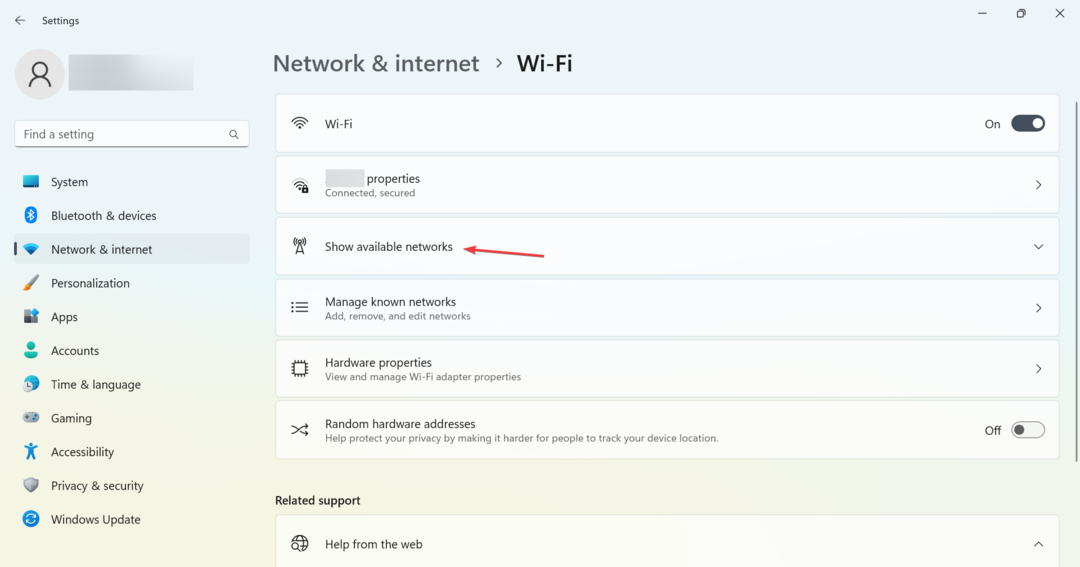Ta programska oprema bo popravila pogoste napake računalnika, vas zaščitila pred izgubo datotek, zlonamerno programsko opremo, okvaro strojne opreme in optimizirala vaš računalnik za največjo zmogljivost. Zdaj odpravite težave z računalnikom in odstranite viruse v treh preprostih korakih:
- Prenesite orodje za popravilo računalnika Restoro ki je priložen patentiranim tehnologijam (patent na voljo tukaj).
- Kliknite Zaženite optično branje najti težave s sistemom Windows, ki bi lahko povzročale težave z računalnikom.
- Kliknite Popravi vse za odpravljanje težav, ki vplivajo na varnost in delovanje vašega računalnika
- Restoro je prenesel 0 bralci ta mesec.
Od tega je minilo že več kot teden dni Posodobitev za ustvarjalce sistema Windows 10 uvedli iz Microsoftove tovarne. Zdi se, da so mnenja deljena. Funkcionalno je to morda najboljša posodobitev doslej. Ko pa gre za vsestransko stabilnost, obstaja nekaj argumentov proti najnovejši posodobitvi.
Zdaj so vprašanja, povezana s programsko opremo, problematična, a rešljiva. Kaj pa, če nekatere komponente programa Creators Update ogrejte svoj CPU brez očitnega razloga? No, potem ste lahko v vseh težavah. Sčasoma lahko pregrevanje povzroči kritično škodo na osebnem računalniku in sčasoma privede do okvare CPU. Čeprav je CPU precej uporna komponenta, ni ognjevarna.
Ker ne moremo biti prepričani, kaj povzroča obremenitev strojne opreme, obstaja nekaj splošnih rešitev, s katerimi lahko CPU razbremenite pritiska. Torej, če ste po posodobitvi za ustvarjalce naleteli na težave s pregrevanjem, preverite spodnje rešitve.
Kako odpraviti visoke temperature procesorja v posodobitvi za ustvarjalce sistema Windows 10
Preverite ventilator
Najprej najprej. Če želite izključiti strojno opremo, morate preveriti hladilni ventilator in toplotno pasto. Prah ali majhni delci flisa lahko močno vplivajo na delovanje hladilnega ventilatorja. Tako bo težko ohladil vaš CPU. Pazite, da ga pravilno očistite in nato preverite, ali se temperature spreminjajo.
Druga stvar, ki jo morate storiti, je preverjanje termalne paste. Termalna pasta je nameščena na CPU in ga ščiti pred pregrevanjem. Če že nekaj časa niste nanesli sveže termalne paste, lahko vaš CPU kaže postopoma višje temperature.
Posodobite BIOS
Če je v oddelku za strojno opremo vse točno, lahko preidemo na prilagoditve programske opreme. Naslednja na seznamu je posodobitev BIOS-a. Posodabljanje BIOS-a ni ravno težko, lahko pa povzroči tudi veliko težav, če je postopek nepričakovano prekinjen. Ko ugotovite, da je na voljo nova različica, lahko nadaljujete z utripanjem. BIOS lahko nadgradite na dva načina:
- Znotraj BIOS-a. Možnost bi morala biti na voljo za sodobne matične plošče.
- S tujimi orodji za starejše matične plošče.
Kakorkoli, ne vklapljajte napajanja, medtem ko postopek poteka. Ker je postopek odvisen od vaše matične plošče, pred posodobitvijo poiščite dodatne informacije.
Izklopite integrirani GPU v BIOS-u
Za tiste z dual-GPU težavo pogosto povzroča integrirani GPU. Namreč, ker temperaturo integriranih grafičnih procesorjev meri matična plošča, se lahko v nekaterih primerih odčitki pomešajo. Če torej ne potrebujete vgrajene grafične kartice, jo lahko tudi onemogočite.
Nekateri uporabniki so to poskušali storiti znotraj sistema, vendar vas bo to samo razbremenilo programske podpore in ne bo popolnoma zaustavilo uporabe GPU. Torej, to boste morali storiti v nastavitvah BIOS-a. Ker se postopek razlikuje od osebnega računalnika do osebnega računalnika, lahko za svojo konfiguracijo poiščete korake v spletu.
Preverite puščanje pomnilnika
Obstaja možnost, da neka aplikacija ali program povzroči uhajanje pomnilnika v vašem sistemu. Uhajanje pomnilnika običajno vpliva na delovanje računalnika, tako da ga upočasni. Vendar pa lahko igra pomembno vlogo tudi pri pregrevanju procesorja. Imamo ogromen članek o uhajanju spomina in kako se z njimi spoprijeti, zato si ga oglejte, da jih odstranite s seznama možnih sprožilcev težav.
Izvedite čisto ponovno namestitev sistema Windows 10
Na koncu, če je težava nenehna, izbrišite vse in izvedite čisto ponovno namestitev. Obstaja verjetnost, da je pri prejšnji namestitvi šlo kaj narobe ali kakšen postopek v ozadju ne deluje, kot je bilo predvideno. Kakor koli že, enostavno lahko znova namestite orodje Windows Media Creation, ki ga lahko dobite tukaj. Če pa niste prepričani, kako to storiti, najdete podrobno razlago v tem članku.
To bi moralo storiti. Če imate drugačen način, da to uredite, ali vprašanje, povezano s temo, nam to sporočite v spodnjem oddelku za komentarje.
POVEZANE ZGODBE, KI JIH MORATE OGLEDATI:
- Napaka ‘Display not compatible’ preprečuje namestitev programa Windows 10 Creators Update [Popravi]
- Aplikacije se zrušijo po namestitvi posodobitve za Windows 10 Creators Update [Popravi]
- Napaka posodobitve za Windows 10 Creators: v meniju Start ni možnosti porabe [FIX]
- Po namestitvi posodobitve za Windows 10 Creators [Popravi] spletni brskalniki ne delujejo